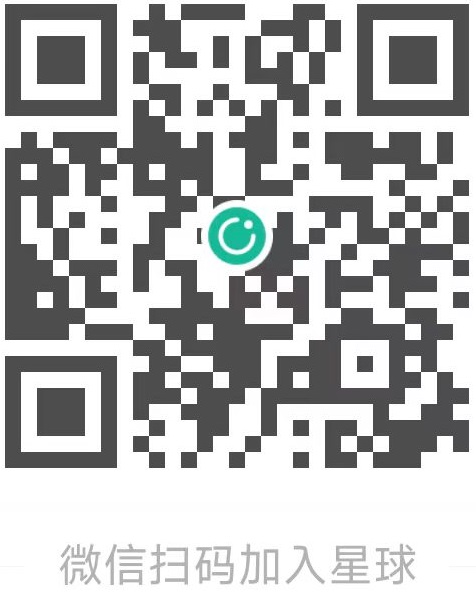文章目录
Excel2013与其他版本有很大改变,其中数据有效性改名为了数据验证,所以很多人在网上问“数据有效性”在哪里。我现在用例子跟大家演示一下如何设置数据有效性。
- 选中一列数据作为数据源,不要选中第一个行的标题
![Excel2013:[13]如何设置数据有效性](/2016/09/15/Excel2013%EF%BC%9A%5B13%5D%E5%A6%82%E4%BD%95%E8%AE%BE%E7%BD%AE%E6%95%B0%E6%8D%AE%E6%9C%89%E6%95%88%E6%80%A7/fc5e5f34970a304e5623b6e1d3c8a786c9175c6c.jpg)
- 在数据标签下找到【数据验证】
![Excel2013:[13]如何设置数据有效性](/2016/09/15/Excel2013%EF%BC%9A%5B13%5D%E5%A6%82%E4%BD%95%E8%AE%BE%E7%BD%AE%E6%95%B0%E6%8D%AE%E6%9C%89%E6%95%88%E6%80%A7/964b2e4e251f95caa4f484adcb177f3e6709526c.jpg)
- 选择设置选项下的【序列】
![Excel2013:[13]如何设置数据有效性](/2016/09/15/Excel2013%EF%BC%9A%5B13%5D%E5%A6%82%E4%BD%95%E8%AE%BE%E7%BD%AE%E6%95%B0%E6%8D%AE%E6%9C%89%E6%95%88%E6%80%A7/245e8bcad1c8a786be2b5c156509c93d70cf506c.jpg)
- 来源设置成刚才设置好的区域,点击确定
![Excel2013:[13]如何设置数据有效性](/2016/09/15/Excel2013%EF%BC%9A%5B13%5D%E5%A6%82%E4%BD%95%E8%AE%BE%E7%BD%AE%E6%95%B0%E6%8D%AE%E6%9C%89%E6%95%88%E6%80%A7/8697397f9e2f0708fd6b3c1beb24b899a901f204.jpg)
转载请注明来自DataScience.
邮箱: 675495787@qq.com